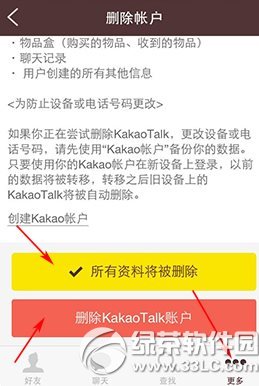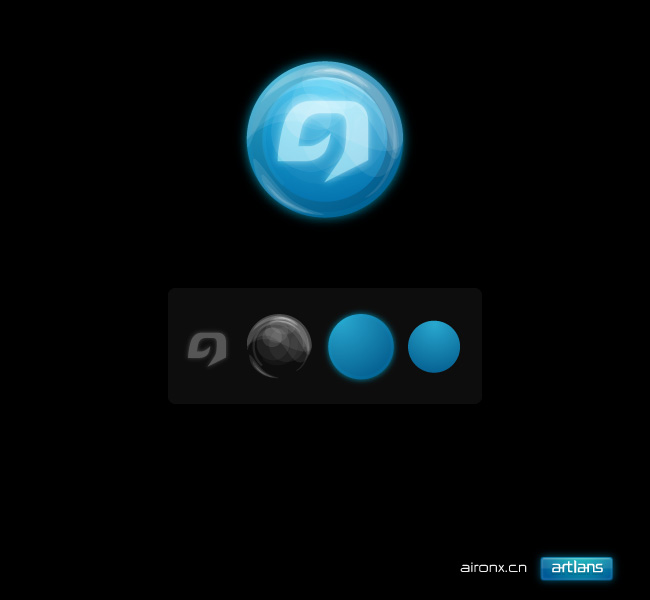萬盛學電腦網 >> 圖文處理 >> 3DSMAX教程 >> 次世代戰車的詳細制作教程
次世代戰車的詳細制作教程

介紹
我喜愛設計制作機械模型,我的本教程是制作的水陸兩用車模型。當我在設計階段,我決定把它叫AMP(因為它是短期的兩棲)。本教程將不會對建模進行詳細的講解,但會對有關前期設計和Photoshop中後期制作進行詳細的講解。
我大約花費兩天(約20小時)的工作時間來完成我的制作效果。我開始使用草圖設計出來,我以後在3ds Max中創建模型,但首先我從車輪胎開始創建,以幫助創建車子的基本模型(圖01 - 02)。獲得車輪模型就可以幫助您定位設計車的模型。

建模
圖01

圖02
然後在3ds Max中去創建我的車子模型。它是最好的建模軟件,進入3Dmax的側視圖,側視圖便於查看我的汽車的形狀,有助於讓建模變得簡單些。我用CV曲線工具創建了汽車的形狀然後在3ds Max中擠壓出模型。我主要使用3ds Max來制作我確定下來的車子的設計模型,因為它有助於我可以看到從不同的角度的車子形狀(如圖3)。我也不必擔心模型出問題,也不擔心重疊,制作模型後就會在Photoshop中進行操作的基本模型。當創建車身時我想創建類似小船的形狀。這似乎符合不錯的水陸兩用車的設計想法。

圖03
這是必要的細節,我開始用標出用直線工具粗略的制作出形狀。然後我進行編輯多邊形選項,用來修飾FFD實現凸起和制作曲面效果,您可以在(圖04 - 05)中看到。

圖04

圖05
輪子
當我在制作了車輛的基礎模型後,我花大量時間收集來自網上的車子的參考圖像,以便我在制作模型時能得到有關,新元素的一些想法並添加到車子的模型中。你可以看到更多的車子的特性和他們是如何制作出來的效果(圖06 - 08)。

圖06

圖07

圖08
渲染和照明設置
這個模型制作過程完成後,在3ds Max中設置照明效果。我用了一個很簡單的overhead light,可以代表太陽光(圖09)。這是為了使車外觀更貼近實際效果,因為它所處環境的不同(水路兩棲)。我讓模型保持陰影短小與簡單。然後,我所呈現的圖像為3000像素寬。這是我一天的工作量來完成模型的搭建。我覺得連接到前輪車臂沒有我所期待的那麼好,所以我增加了一些額外的板塊在車臂上來固定我的模型效果。

圖09
這是我在3Dmax中渲染的圖像導入到Photoshop中。我開始時通過簡單的標記模型的基本信息,然後進一步顯示出車輛(圖10)的形狀。我也開始選擇區域和油漆桶來繪制如通風孔,鉚釘和自發光等微小的細節(圖11)。

圖10

圖11
這個階段後,是時候開始添加所有的貼圖,如污垢和劃痕。要做好這一點是很重要的不然制作的圖像會顯得很CG並不會像真實的感覺。因為要使圖像真實可信我必須給它一個軍車一樣的外觀,因為這是一種環境效果,我用硬畫筆和噴槍組合與散射,以獲得所需的造型(圖12 - 15)。

圖12

圖13

圖14

圖15
合成
這種車不會像跑車那樣有拋光的表面,因此需要較少車體的表面亮點,特別強烈的那些。制作出軍車塗裝的效果出來(圖16)。

圖16
我已經加入貼圖以顯示它的完整性以及真實效果,同樣你添加別的效果時,如燈光需要考慮您的車輛的使用目的。在這種情況下,燈光需要增加表現圖像的效果,我在表現出圖像的時候,增加了一個人的輪廓,因為它使比例更多突出模型的效果。我會經常使用細微顏色制作背景和前景色,因為這可以增加圖像的深度感覺。您也可以使用這些顏色來襯托出車子圖像的效果(圖17)。這有助於人們了解車輛的詳細信息和形狀,並有助於更好地展示它的效果(圖18)。

圖17

圖18
圖19示出了最終的圖像。你會看到,我使用了幾個圖形細節完成每個設備的效果。這是為了制作出更具真實效果的模型。感謝您的觀看。

圖19
- 上一頁:3dmax制作個性臥室效果圖教程
- 下一頁:3dmax制作禿鷹飛船